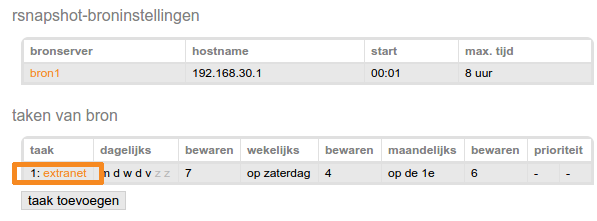Backup (Rsnapshot) - Backup
De module 'rsnapshot' in de 1A-manager is bedoeld om backuptaken voor Rsnapshot in te kunnen stellen. Met Rsnapshot kan elke dag/week/maand een backup gemaakt worden. Deze backup is direct beschikbaar op het netwerk, waardoor u heel snel een bestand kunt terughalen zoals deze eerder was.
Om gebruik te kunnen maken van deze functie moet uw server voorzien zijn van een licentie met de optie Rsnapshot. Deze kunt u verkrijgen bij uw 1A-partner.
Deze handleiding beschrijft het aanmaken en beheren van backuptaken.
Andere backupoplossingen op de 1A-server zijn Tape en Online Backup.
Houdt u er rekening mee dat u regelmatig backups maakt en veilig bewaart. Dit betekent onder meer op een andere locatie bewaren dan waar uw server staat. Dit als verzekering tegen onverwachte schade aan uw server. Als u uw backups op dezelfde locatie bewaart als uw server, loopt u het risico dat hetgene wat schade veroorzaakt aan uw server (bijvoorbeeld brandschade, waterschade), ook uw backups beschadigt.
Benodigdheden
Voor deze handleiding heeft u nodig:
- Een licentie met Rsnapshot op uw 1A-server
- Een computer verbonden met uw 1A-server
- Een gebruikersnaam en wachtwoord voor de 1A-manager
- Een webbrowser
Stappen
1
De Rsnapshot-module
- Log in op de 1A-manager
- Ga naar
backup→rsnapshot
2
Bron toevoegen
- Klik op
bron toevoegen - Vul de "rsnapshot-broninstellingen" in. De uitleg hiervan kunt u vinden in de help van de 1A-manager. Het
rsync-wachtwoordheeft u van uw 1A-partner ontvangen. - Klik op
opslaan
U komt nu terecht in het takenoverzicht van deze bron.
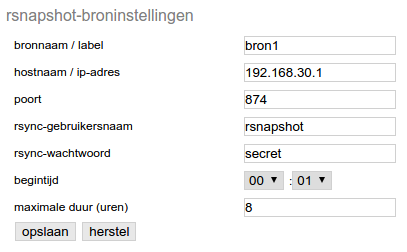
3
Backuptaak toevoegen
- Klik op
taak toevoegen - Vul de "rsnapshot-taakeigenschappen" in. De uitleg hiervan kunt u vinden in de help van de 1A-manager.
- Klik op
opslaan
U komt weer terecht in het takenoverzicht van deze bron.
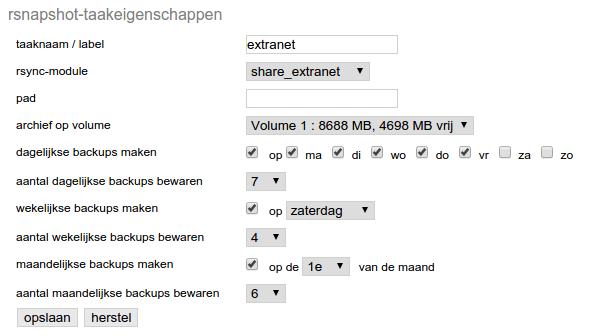
4
Overzicht backuptaken openen
- Ga naar
backup→rsnapshot - Klik op de naam van de bronserver waarvan u de backuptaken wilt zien
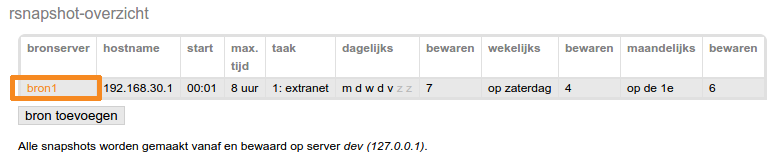
5
Een backuptaak bekijken
- Ga naar
backup→rsnapshot - Klik op de naam van de bronserver waarvan u de backuptaak wilt zien
- Klik op de naam van de backuptaak die u wilt zien